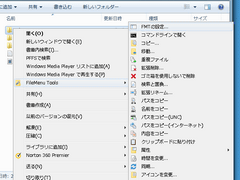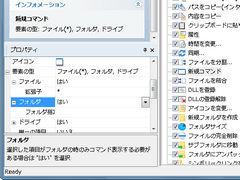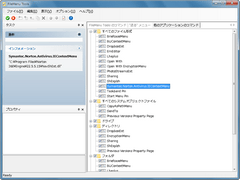エクスプローラのコンテキスト(右クリック)メニューを機能拡張できるソフト。「送る」メニュー内の項目をカスタマイズすることも可能。「FileMenu Tools」は、エクスプローラの機能拡張およびカスタマイズを行うことにより、作業の効率化を図るためのユーティリティ。インストールするとコンテキストメニューに「FileMenu Tools」というサブメニューが追加され、さまざまな機能(コマンド)を実行したり、設定画面を呼び出したりできるようになる。ほかのアプリケーションがコンテキストメニューに追加したコマンドを無効化することも可能だ。
設定画面は、
- FileMenu Toolsのコマンド
- “送る”メニュー
- 他のアプリケーションのコマンド
の各タブ画面とリストで選択した項目の詳細設定エリアで構成される。●FileMenu Toolsのコマンド
「FileMenu Tools」自身が提供する30種類以上のビルトインコマンド(と設定画面呼び出し用コマンド)の表示/非表示を選択できる。登録されたビルトインコマンドは、ファイルのコピーや移動、リネーム、重複ファイルの作成、パスのコピー、タイムスタンプの修正、フォルダサイズの表示、ファイルの完全削除、フォルダ間の同期、シンボリックリンクの作成など。さらに、
- 拡張子指定によるファイルの一括削除
- 連番生成なども可能な拡張リネーム(一括リネーム)
- テキストファイル内の文字列の検索・置換
- サブフォルダを作成し、選択したファイルを一括移動する「サブフォルダに移動」
- サブフォルダ内のファイルを親フォルダへ移動し、空になったフォルダを削除する「フォルダにアンパック」
といったものも用意されている。ユーザがカスタムコマンドを登録することも可能。動作内容は「プログラムを起動」「フォルダにコピー」「フォルダに移動」「指定ファイルの削除」「受信者にメールを送信」「ファイルのリネーム」から選択・指定できる。コマンドを表示する際の条件として、特定のフォルダでのみ有効化されるように指定したり、ドライブの形式(ハードディスク、CD/DVD、USBメモリなど)を限定したりすることも可能だ。
コンテキストメニューにサブメニューを作成して階層化したり、セパレータ(区切り線)を追加したり、並び順を変更したりすることも可能。「修飾語キー」を設定することにより「特定のキーが押されているときにだけコマンドを表示させる」こともできる。修飾語キーは【CTRL】【SHIFT】【WINDOWS】から選べる。
●“送る”メニュー
「送る(Send To)」メニュー内の項目をカスタマイズできる。登録済みのアイテムを無効化できるほか、ユーザが新たな項目を登録することも可能だ。